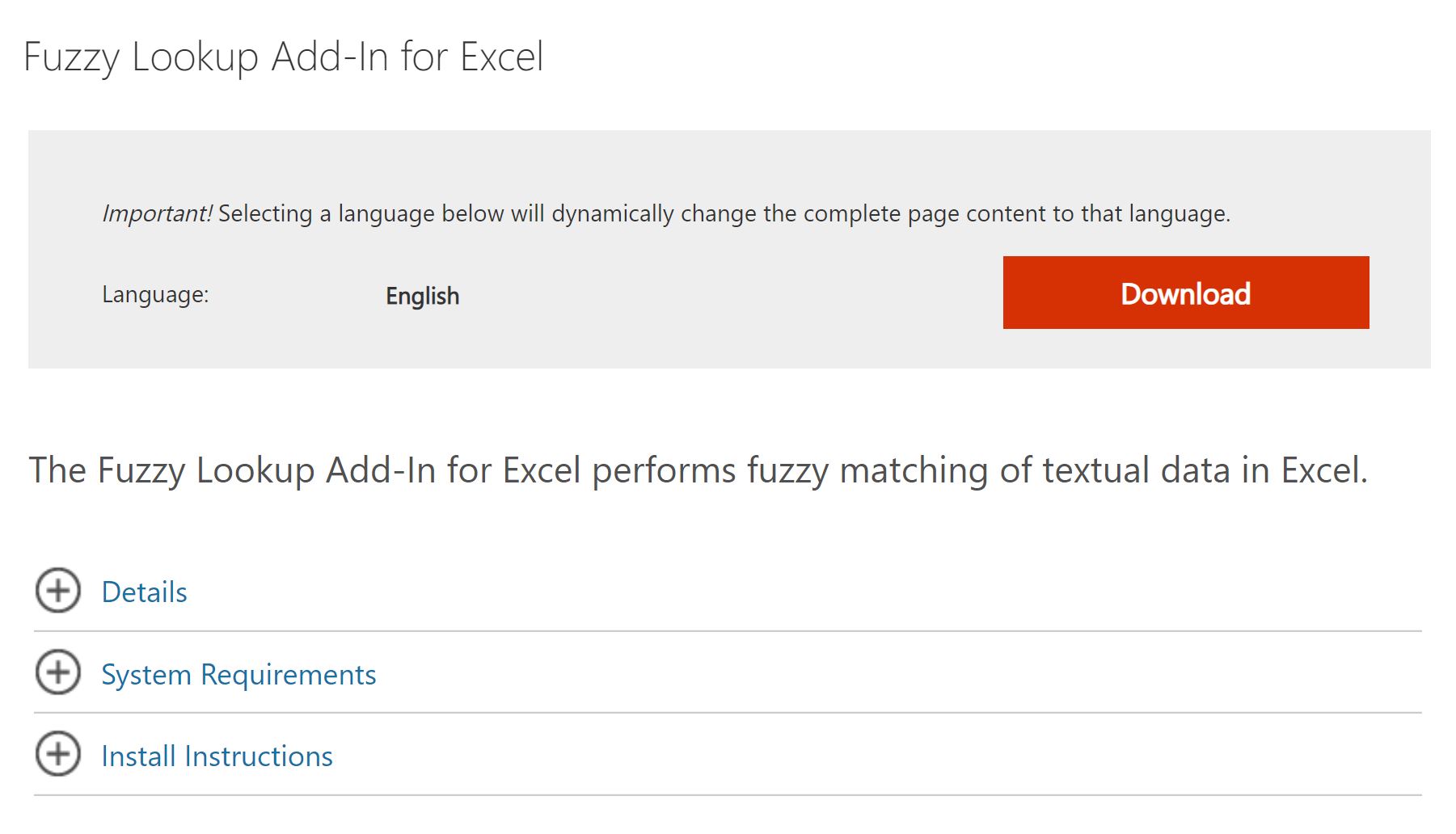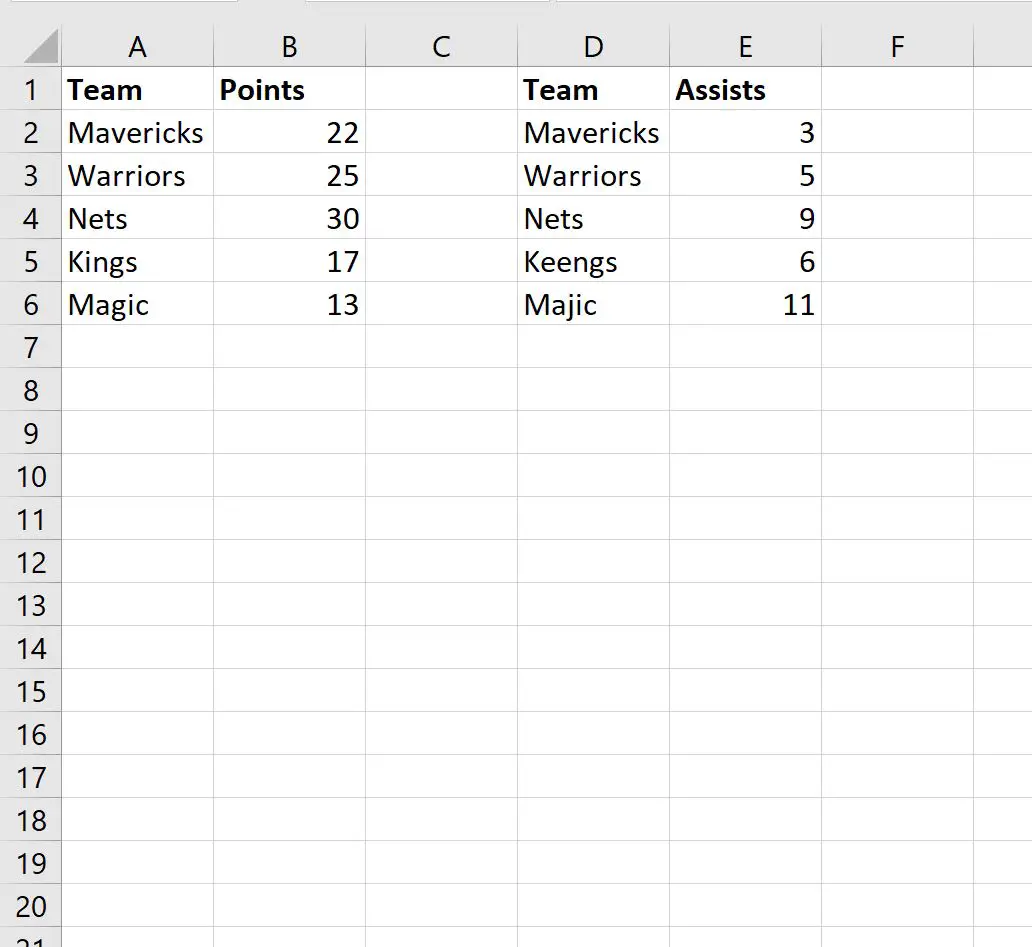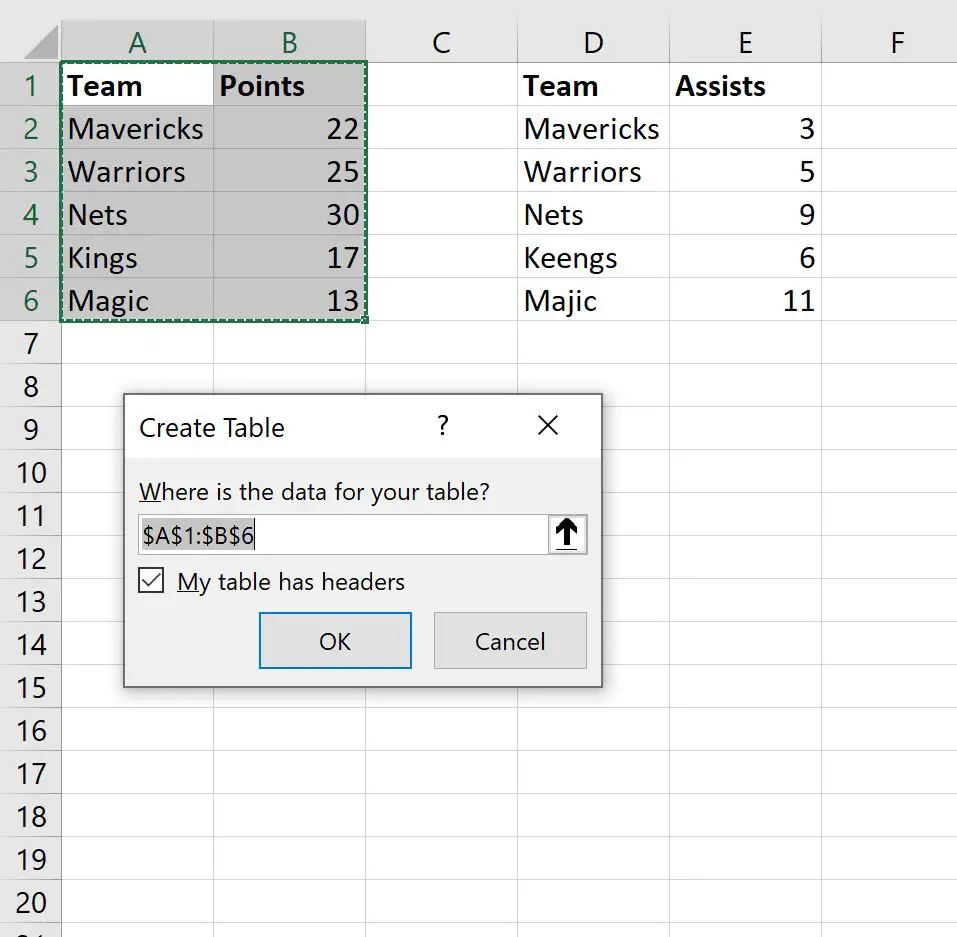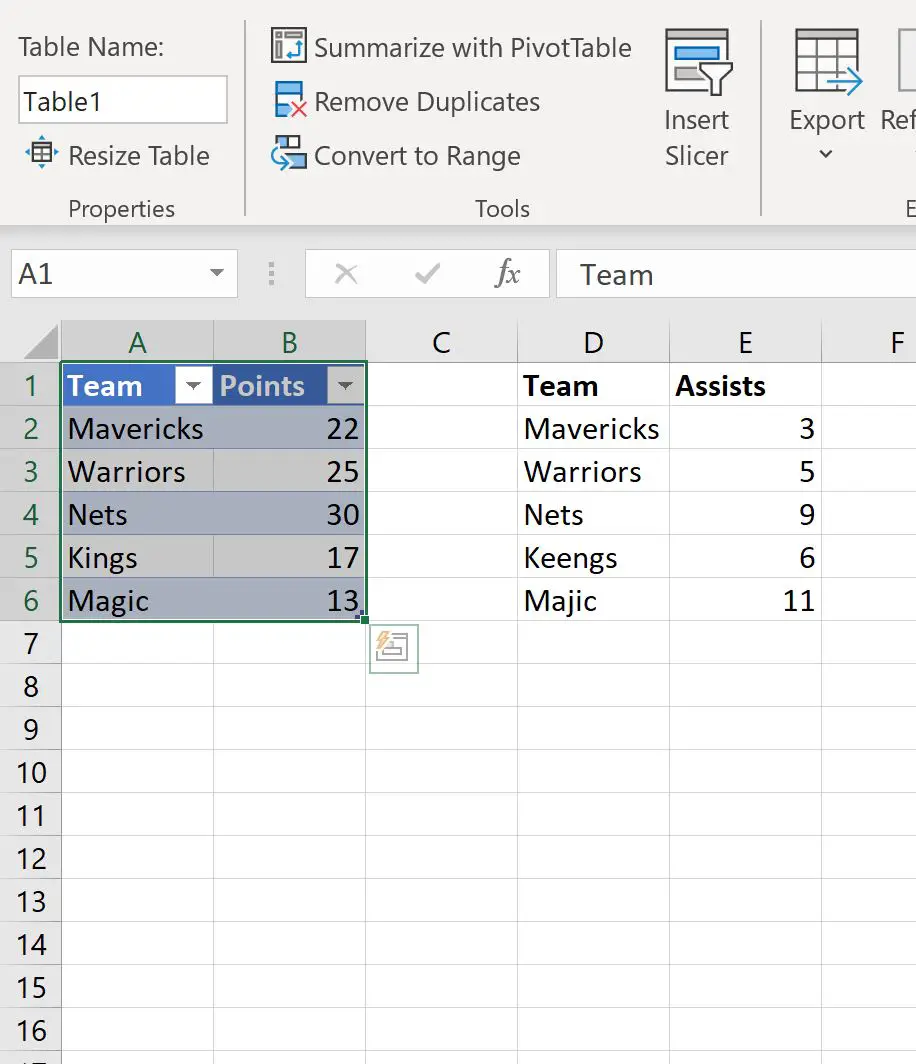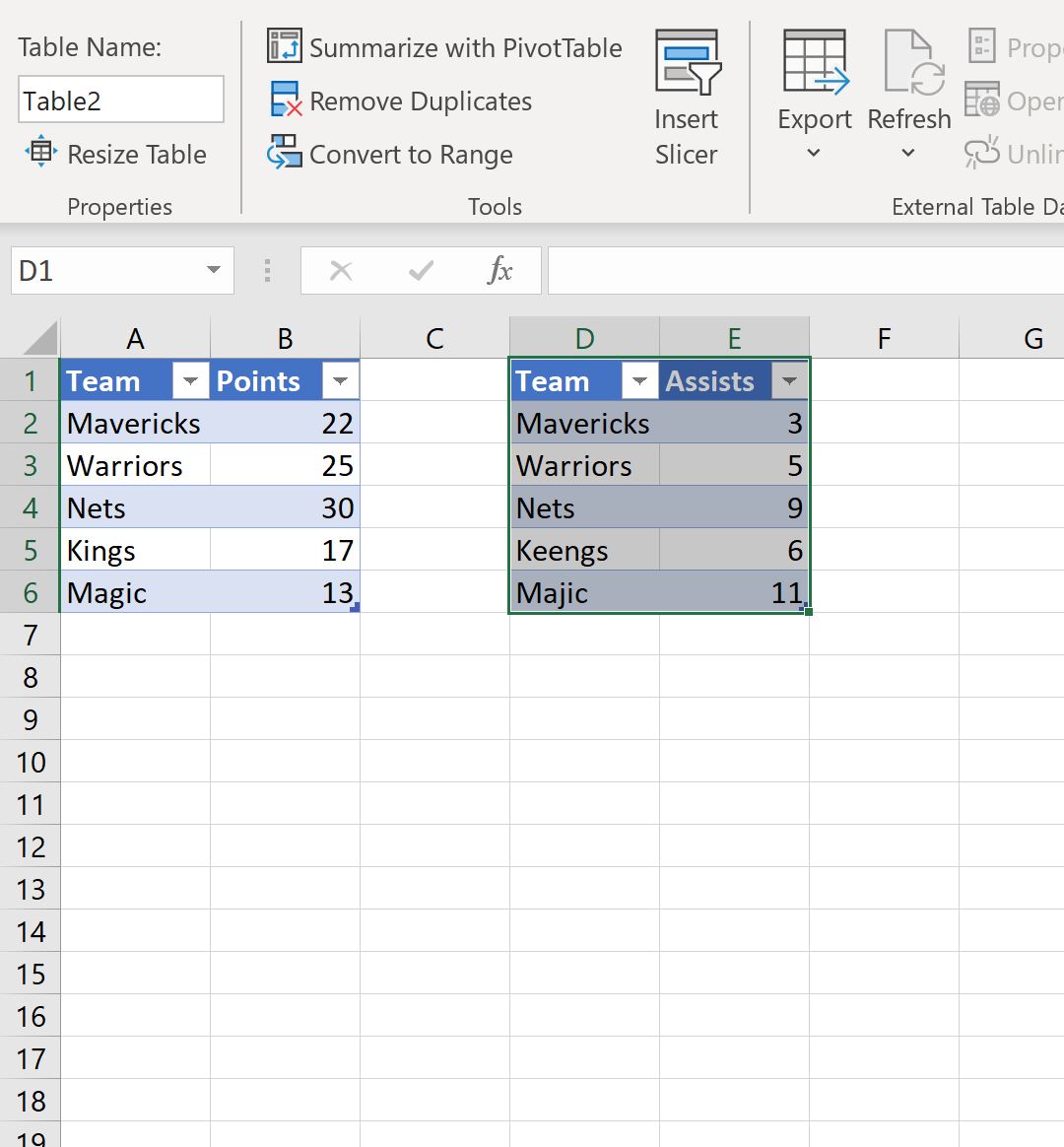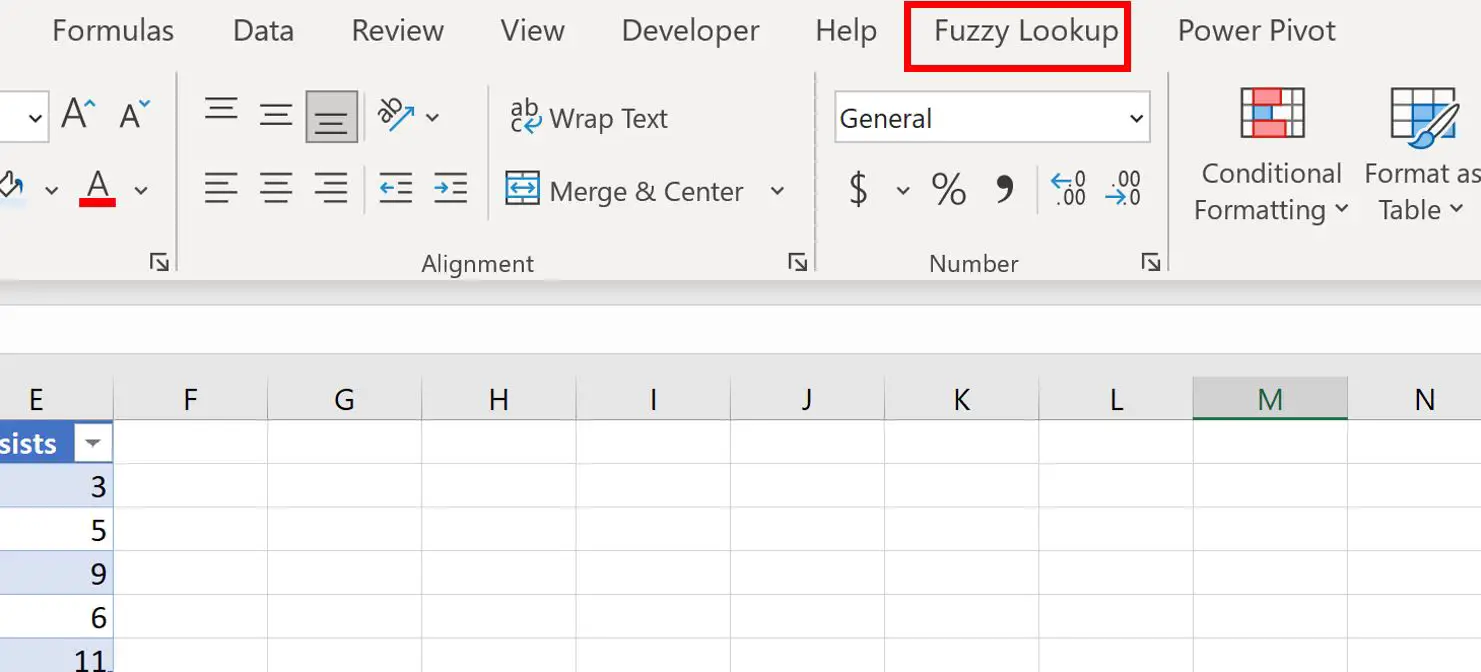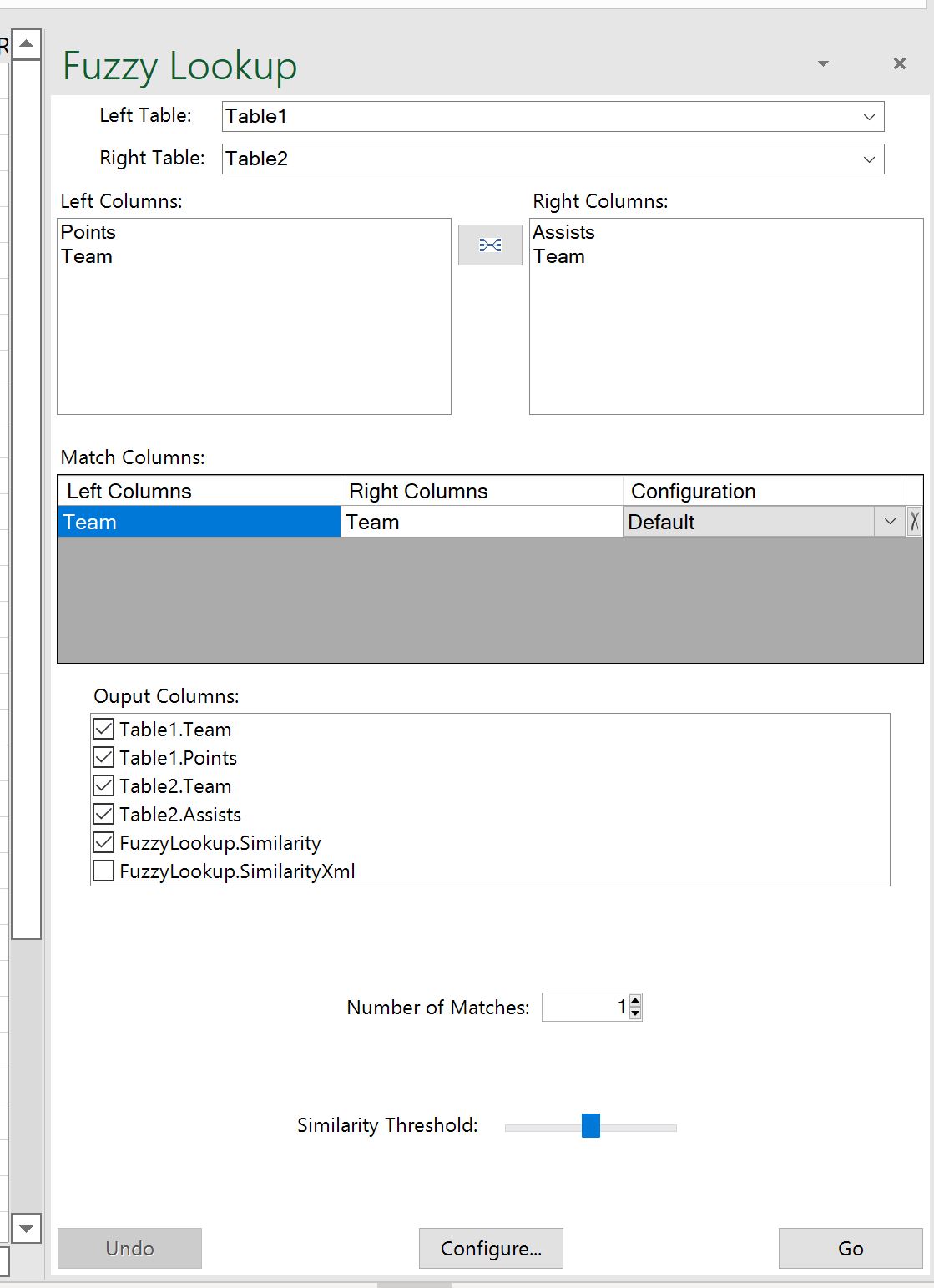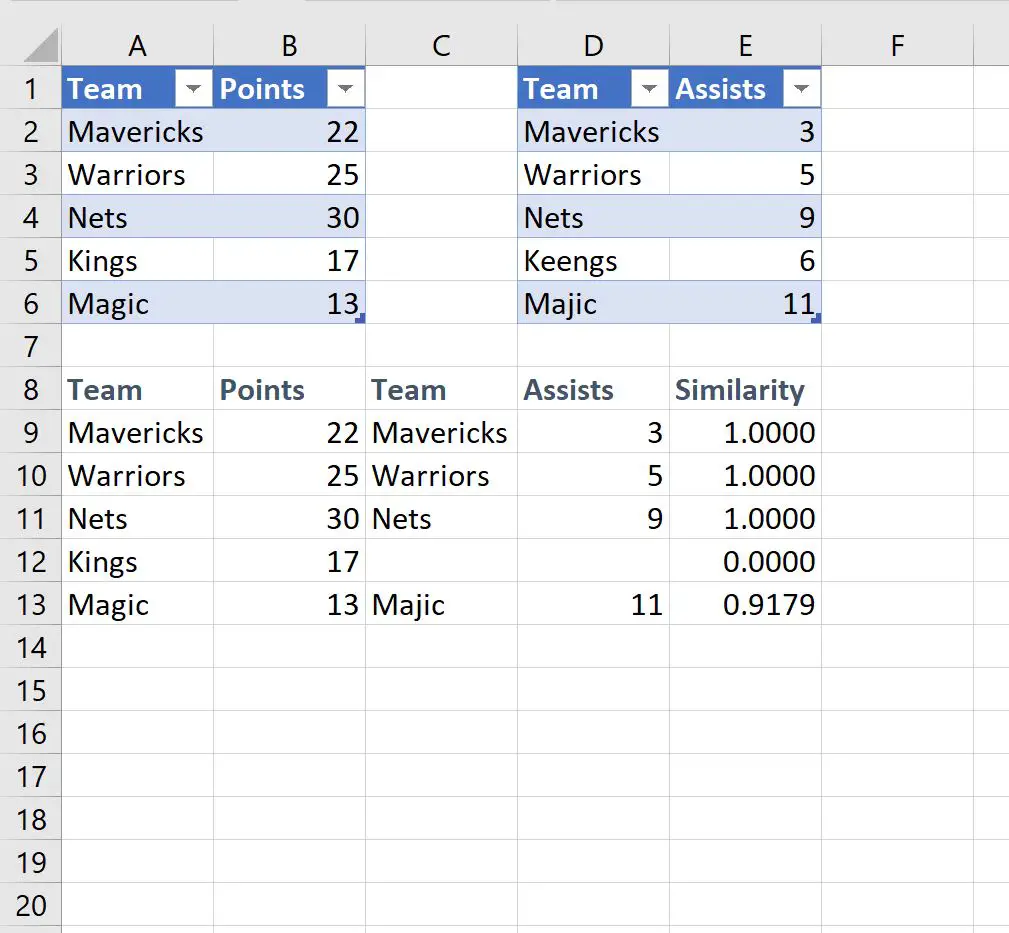| 如何在 Excel 中执行模糊匹配(附示例) | 您所在的位置:网站首页 › excel根据数据相似度进行匹配匹配 › 如何在 Excel 中执行模糊匹配(附示例) |
如何在 Excel 中执行模糊匹配(附示例)
|
如何在excel中进行模糊匹配(附示例)经过 本杰明·安德森博
7月 17, 2023
指导
0 条评论 通常,您可能希望根据不完全匹配的字符串在 Excel 中连接两组数据。这有时称为模糊匹配。 最简单的方法是使用 Excel 的模糊查找加载项。 以下分步示例演示如何使用此加载项执行模糊匹配。 第 1 步:下载模糊查找插件首先,我们需要从 Excel 下载Fuzzy Lookup 插件。 它完全免费,只需几秒钟即可下载。 要下载此加载项,请转至此Microsoft 页面并单击“下载” : 然后单击.exe文件并按照说明完成下载。 步骤 2:输入两组数据接下来,我们打开Excel,输入两组数据的以下信息: 我们将执行模糊匹配,将第一个数据集中的团队名称与第二个数据集中的团队名称进行匹配。 第 3 步:从数据集创建表在进行模糊匹配之前,我们必须首先将每个数据集转换为表格。 为此,请突出显示单元格区域A1:B6 ,然后按Ctrl+L 。 在出现的新窗口中,单击“确定” : 数据集将转换为名为Table1的表: 重复相同的步骤将第二个数据集转换为名为Table2的表: 要执行模糊匹配,请单击顶部功能区的“模糊搜索”选项卡: 然后单击此选项卡中的模糊搜索图标以显示模糊搜索面板。 选择Table1 作为左表,选择Table2 作为右表。 然后突出显示左列的Team 和右列的Team,并单击框之间的连接图标,然后单击Go : 模糊匹配结果将显示在 Excel 中当前活动的单元格中: 从结果中我们可以看到,Excel 能够匹配两个数据集之间除国王队之外的每支球队的名称。 Excel 还显示相似度分数,它表示两个匹配名称的 0 和 1 之间的相似度。 请随意调整“模糊搜索”面板中的最小相似度分数,以允许匹配相似度分数较低的文本值。 其他资源以下教程说明如何在 Excel 中执行其他常见任务: 如何在Excel中计算文本频率Excel中如何检查单元格是否包含列表文本如果单元格包含Excel中的文本,如何计算平均值 关于作者 本杰明·安德森博 本杰明·安德森博大家好,我是本杰明,一位退休的统计学教授,后来成为 Statorials 的热心教师。 凭借在统计领域的丰富经验和专业知识,我渴望分享我的知识,通过 Statorials 增强学生的能力。了解更多 添加评论取消回复 |
【本文地址】